如果您曾經歷過遺失重要數據的焦慮,您一定了解尋找一款可靠的資料恢復工具有多困難。在眾多選擇中,Eassiy 資料復原軟體憑藉其高達 98.6% 的深度掃描和資料復原成功率脫穎而出。無論您是遭遇檔案刪除、系統損壞或病毒攻擊,Eassiy 都能幫您找回遺失的資料。
在本篇 Eassiy 資料復原評測中,我們將深入探討其主要功能、使用者指南、定價和替代方案,以協助您決定 Eassiy 資料復原是否適合您。
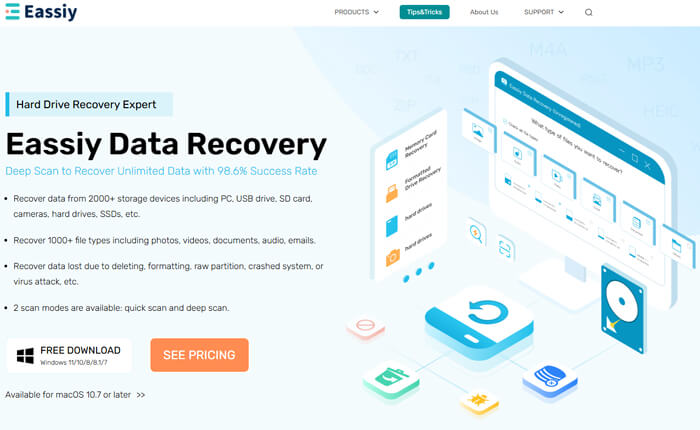
Eassiy 資料復原是 Eassiy 公司開發的資料復原解決方案之一,可為各種場景提供復原選項。該產品在全球 180 多個國家和地區擁有用戶,並因其簡潔的介面和高恢復成功率而廣受好評。以下是該產品的詳細概述:
* 廣泛的設備相容性
支援超過 2000 種設備,包括Windows / Mac電腦、硬碟/固態硬碟、USB、SD卡、數位相機等。
* 全面的文件支持
可恢復 1000 多種文件類型,包括照片、影片、文件、音訊和電子郵件。
* 多種場景下的恢復
可以恢復因刪除、格式化、分割區遺失、系統崩潰或病毒攻擊而遺失的資料。
* 兩種掃描模式
快速掃描用於尋找最近遺失的文件,深度掃描用於更徹底、更複雜的復原情況。
* 恢復前預覽
允許使用者在恢復檔案之前查看可恢復的檔案。
* 暫停和恢復掃描
您可以根據需要暫停和恢復掃描,方便有效率地進行資料恢復。
* 進階搜尋篩選器
按文件類型、大小或日期篩選搜尋結果,以便輕鬆找到特定文件。
免費版
免費版僅允許文件預覽;用戶必須購買完整版才能真正恢復文件。
耗時的深度掃描
深度掃描所需時間取決於硬碟或裝置的大小。
* 恢復限制
根據損壞程度的不同,某些嚴重損壞的檔案可能無法復原。
Eassiy 數據恢復軟體支援從多種來源恢復數據,包括電腦、外部儲存設備,甚至回收站。本節將重點放在如何從外部儲存設備恢復資料。
第一步:下載並安裝軟體
造訪 Eassiy 官方網站,下載適合您裝置( Windows或Mac )的版本。運行安裝程序,並根據需要自訂安裝路徑。
步驟 2. 連接您的外部儲存設備
安裝完成後,將外部裝置(例如,USB、SD卡或外部硬碟)連接到您的電腦。 Eassy Data Recovery將自動偵測裝置並將其顯示在軟體的「可移動磁碟機」部分。
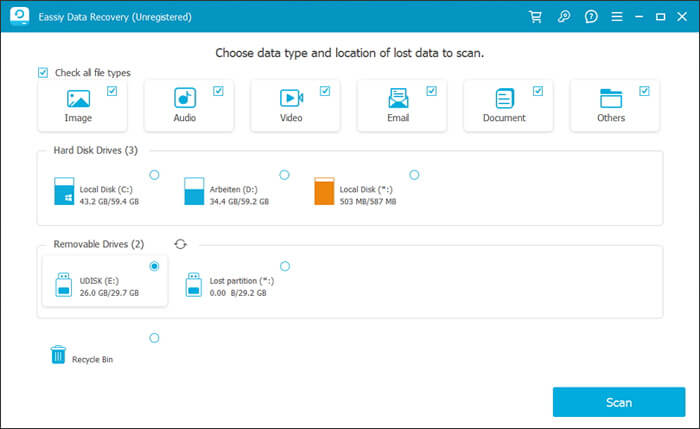
步驟 3. 選擇掃描模式
Eassiy 提供兩種掃描模式:
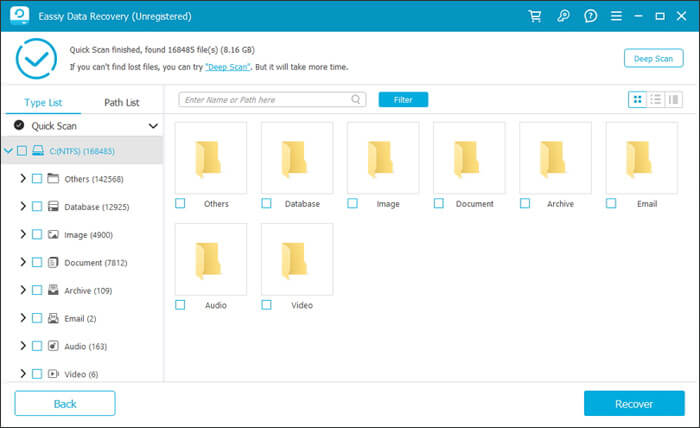
第四步:開始掃描
從清單中選擇設備,然後按一下「掃描」。軟體將根據您選擇的掃描模式搜尋可恢復的檔案。
步驟 5:預覽並選擇要復原的文件
掃描完成後,您可以預覽可恢復的檔案。使用搜尋欄按名稱或路徑尋找特定文件,並按文件類型、大小或日期篩選結果。
步驟 6:恢復文件
選擇要恢復的文件,然後按一下“恢復”。務必將復原的檔案儲存到與原始儲存位置不同的驅動器,以避免覆蓋資料。
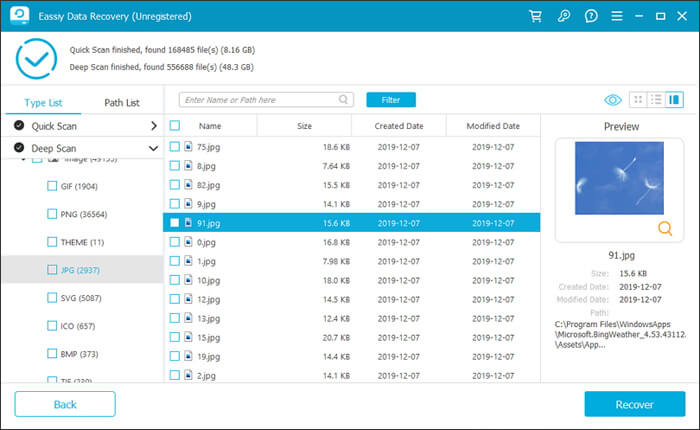
Eassiy Data Recovery 提供免費試用版,但完整功能僅在付費版本中提供。免費版本允許用戶預覽可恢復的文件,但要執行完整恢復,您需要升級到付費版本。
定價方案:
價格可能會因促銷和折扣而有所不同,但總體而言,該軟體在資料恢復市場中定價具有競爭力。
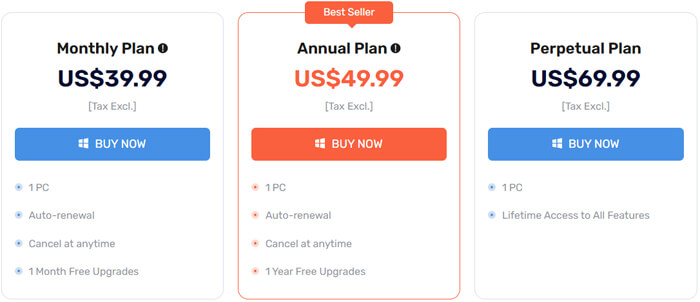
您可能想知道:Eassiy Data Recovery 的效果如何?是否存在任何隱藏問題?為了解答這些疑問,我們收集了一些真實使用者的回饋:
「這款數據恢復軟體太棒了!我和家人旅行時拍了很多照片,結果在來不及備份之前,不小心把SD卡上的很多照片都刪掉了。我試過好幾款數據恢復軟體,但Eassiy Data Recovery的效果幾乎完美。強烈推薦!”
“重裝系統後,我不小心格式化了硬碟。硬碟裡有很多工作文件和珍貴的照片。Eassiy Data Recovery 幫我恢復了所有文件。我仔細檢查過,沒有發現任何丟失的文件。非常感謝 Eassiy Data Recovery,它簡單易用又安全。”
“這款軟體非常好用,但是對我的2TB硬碟進行深度掃描有點慢。雖然我成功恢復了很多數據,但我認為它的效率還可以更高。”
如果您正在尋找其他資料復原軟體, Coolmuster Data Recovery是一個不錯的選擇,可以用來還原遺失的檔案。與 Eassiy 一樣,它支援多種設備和檔案類型。以下是Coolmuster Data Recovery 的主要功能和簡易使用者指南:
資料恢復的主要特點
如何使用Eassiy資料恢復的替代方案?
01在您的Windows或Mac電腦上開啟資料復原。
02將儲存裝置(例如 SD 卡、U 碟或外接硬碟)插入電腦。
03從左側面板中選擇「已刪除恢復」模式,選擇要掃描的分割區或設備,然後按一下「開始掃描」。

04掃描完成後,將顯示所有可恢復的檔案。使用篩選選項按文件類型或位置排序。

05選擇要恢復的文件,然後按一下「恢復到電腦」。選擇一個安全的輸出資料夾(避免儲存到同一台裝置),然後按一下「確定」開始復原。

如需更詳細的指導,您可以觀看Coolmuster Data Recovery的官方影片教學,其中包含逐步講解。
總之,Eassiy Data Recovery 是一款功能強大且可靠的檔案復原工具,可用於復原遺失或刪除的檔案。其高恢復成功率和全面的設備及文件支援使其成為新手和高級用戶的理想選擇。雖然免費版功能有限,但付費版的功能非常豐富,物超所值。
如果您正在尋找可靠的替代方案, Coolmuster Data Recovery提供了類似的功能集,具有易於使用的復原模式和廣泛的裝置相容性。
相關文章: